每一个博客网站都会有一个友情链接模板,用于展示与其他博客网站交换的链接,不过 WordPress 在 3.5 版本以后,这个友链功能默认是取消的,但是相应的友链功能还在。上一节我们讲了《第九节 WordPress 新手入门教程之小工具使用》
所以今天,我们将会全面讲解一下 WordPress 的友链管理。其实现在大部分 WordPress 主题都已经把这个友链功能打开了,如果安装主题后,在 WordPress 后台找不到【链接】按钮,如下图所示,说明这个主题没有启用友链功能,我们只需要将以下代码添加到该主题的 functions.php 文件最后一个?>前面即可。
// 友情链接
add_filter( 'pre_option_link_manager_enabled', '__return_true' );
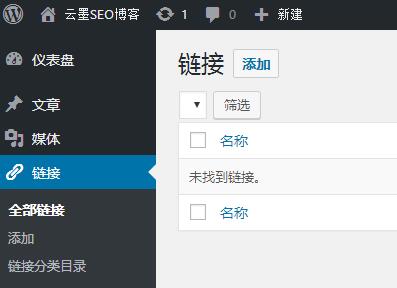
1 、链接分类目录管理
1.1 添加链接分类目录
我们在添加友链前,一般都会先设置链接分类目录,如友情链接、内页链接等等。我们只需要点【链接分类目录】,接着分别输入名称、别名和图像描述,如下图所示,然后点击【添加链接分类目录】即可成功创建一个链接分类。
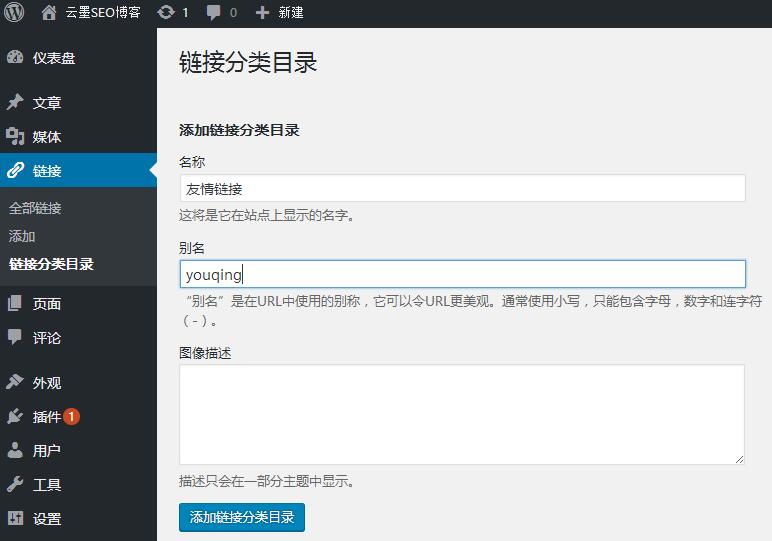
1.2 链接分类目录管理
在这个页面中,我们可以对我们的链接分类目录进行管理,如删除、编辑、快速编辑,还可以看到每一个分类目录所包含的的链接数目。
1.3 查看链接分类的 ID
我们可以把鼠标放在链接分类的【编辑】按钮上,这时,我们可以在浏览器的最下方的状态栏中看到一个链接地址,里面有一个 tag_ID=7,这个 7 就是该链接分类的 ID 号。也可以直接点击【编辑】按钮,然后在浏览器的地址栏看到的链接地址里面有一个 tag_ID=7,这个 7 就是该链接分类的 ID 号。
2 、链接的添加
其实这个友情链接的添加还是很简单的,点击后台—>链接—>添加,接着输入链接的名称、Web 地址、图像描述,勾选相应的链接分类,在目标中选择“_blank – 新窗口或新标签。”,剩下的“链接关系XFN”和“高级”设置一般很少理会,可忽略不管。
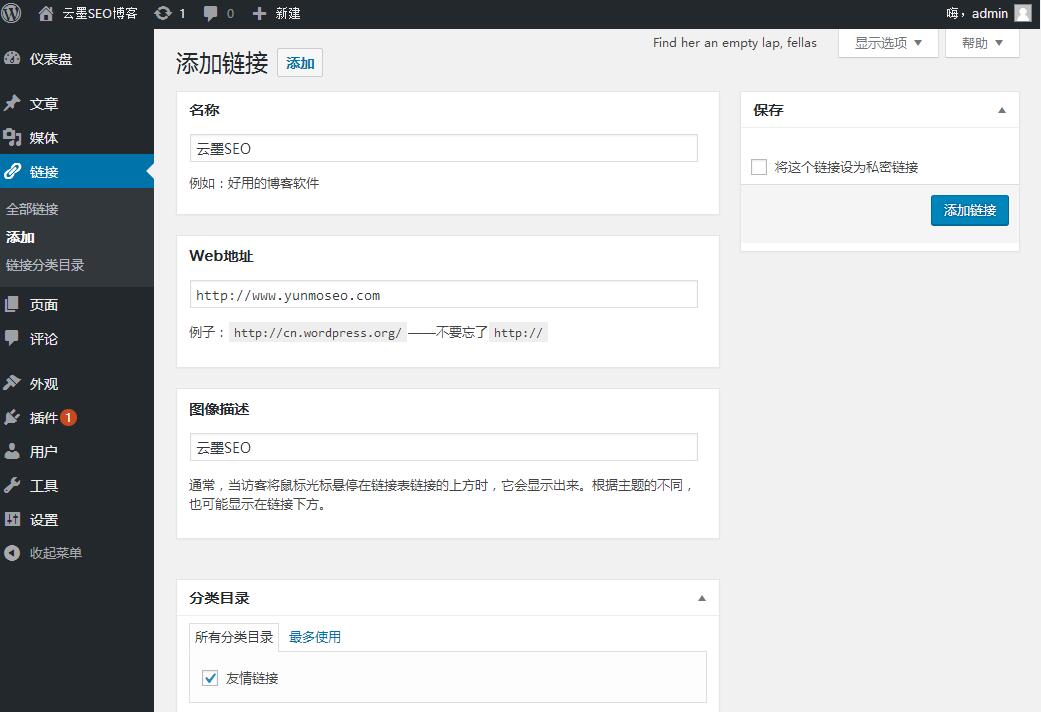
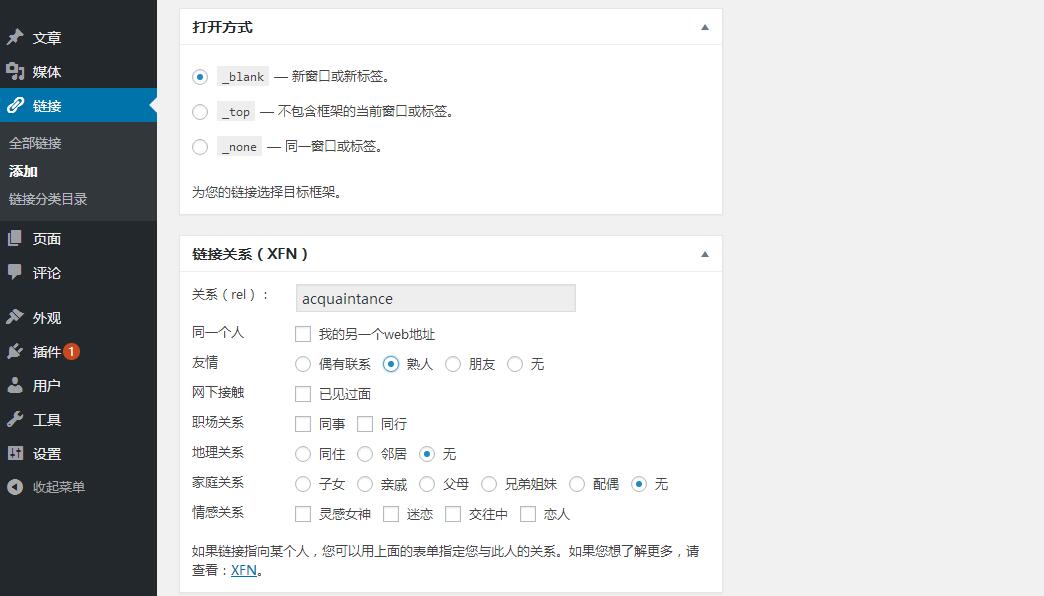
3 、链接的管理
点击后台—>链接—>全部链接,这个页面我们可以对所有的链接进行管理,如删除、编辑、添加,还可以按链接分类和关键词搜索。
其实,WordPress 的链接管理主要就是设置链接分类目录,然后查找链接分类目录的 ID,这个部分WordPress 主题需要用到,至于其他的设置很多都没啥用,我们大部分人都不用理会。到这里,我们的《WordPress 新手入门教程》已经讲解完毕,我相信学习完这十节教程,已经足够新手博主站长去熟悉使用 WordPress 了。如果还需要更多WordPress 知识和技巧,这个就需要各位博主站长平时多留意多学习了,也欢迎大家到云墨SEO(yunmoseo.com)去学习更多 WordPress 知识和技巧。
2. 本站的所有资源为购买、网络收集,或者用户投稿的资源,版权归原作者及网站所有!
3. 如若侵犯了您的权利,请及时联系站长删除!
4. 本站提供的资源,都不包含技术服务请大家谅解!
5. 此软件“仅限学习交流,不能用于商业用途”!
6. 如用于商业用途,请到官方购买正版软件,追究法律责任与“云墨SEO”站点无关!
- 我的微信
- 这是我的微信扫一扫
-

- 站长技术资源群
- QQ群:431710796
-


 点击注册网校,注册后直接登录使用,免费入驻,技术支持微信:https98
点击注册网校,注册后直接登录使用,免费入驻,技术支持微信:https98
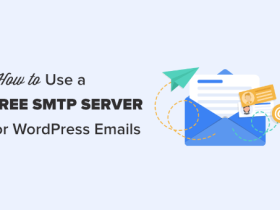

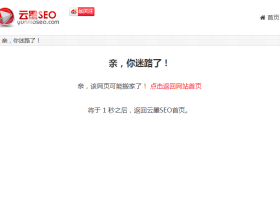

评论